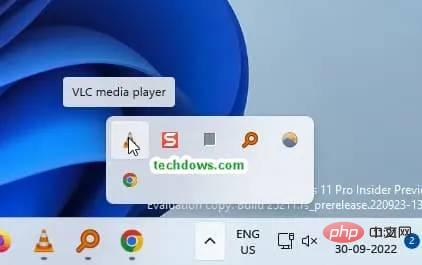如何在 Windows 11 中启用新的系统托盘
- WBOYWBOYWBOYWBOYWBOYWBOYWBOYWBOYWBOYWBOYWBOYWBOYWB转载
- 2023-04-16 08:49:072979浏览
微软在最近的内部版本中对Windows 11任务栏上的系统托盘进行了现代化改造,并增加了拖放图标的能力。工具提示采用流畅的设计,系统托盘图标采用圆形焦点和悬停处理。以下是如何为 Windows 11 中的系统托盘启用所有这些新功能。
Windows 11 新系统托盘
强调:
- 任务栏右下角的选定系统托盘图标有圆角,工具提示现在遵循流畅的设计
- 您可以重新排列托盘图标
- 系统托盘区最多可横向或横向显示 5 个图标。图标对齐方式与之前不同
- 当您拖放其他托盘图标时,托盘图标会收到新的动画。
- 任务栏上的“显示隐藏图标”(^)选项显示不可见的系统图标。

微软对 Windows 11 中的系统托盘进行了现代化改造
从 Windows 10 开始,Windows 11 任务栏右侧可用的系统托盘区域已重新设计。但这在最近几个月的 2022 年进行了彻底改革。
新的系统托盘体验带来了圆角图标和流畅的设计工具提示。
此外,当您按顺序排列托盘图标动画时,它们看起来很棒。
在build 25211 中, Microsoft 重新添加了在系统区域中拖放或重新排列图标的功能。此功能是隐藏的,可供少数内部人员使用,以下是启用它的方法。
在 Windows 11 中启用新的系统托盘,能够重新排列或拖放图标
- 访问GitHub
- 将 Vivetool 下载到 C: 驱动器
- 提取文件
- 打开这台电脑和C盘,右键单击ViveTool并选择复制作为路径(Ctrl+Shift+C)
- 按开始,输入“cmd”,选择以管理员身份运行
- 粘贴此命令并按 Enter
vivetool /enable /id:38764045 - 重启你的电脑
在 Windows 11 中启用带有图标动画和流畅设计工具提示的现代系统托盘
- 按照上述步骤
- 在步骤中,运行此命令
vivetool /enable /id:26008830 - 重启设备。
注意:如果您已运行这两个命令,则只需重新启动设备一次即可应用更改。
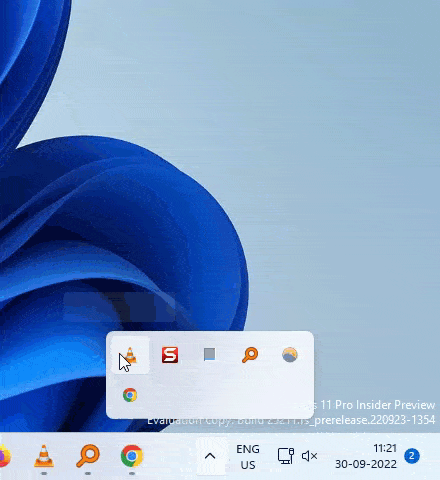
Windows 11 拥有一个现代系统托盘,允许用户重新排列图标,它显示了流畅的设计工具提示。托盘图标显示为圆角,当您拖动以按顺序排列它们时,动画看起来很流畅。我们在本文中介绍了启用 Windows 11 全新系统托盘功能的说明。
以上是如何在 Windows 11 中启用新的系统托盘的详细内容。更多信息请关注PHP中文网其他相关文章!
声明:
本文转载于:yundongfang.com。如有侵权,请联系admin@php.cn删除